Het per ongeluk verwijderen of verliezen van enkele van je favoriete videoherinneringen kan stressvol zijn en je weet misschien niet wat je moet doen. Daarom zijn wij hier om jou te helpen. Hieronder presenteren we enkele van de beste en meest succesvolle manieren om verwijderde video's van Android-apparaten te herstellen.
Inhoudsopgave
Is het mogelijk om verwijderde video's van Android te herstellen?
Het antwoord is ja! Je kunt de verwijderde of verloren video's op je Android-telefoon krijgen, maar verschillende factoren kunnen de complexiteit en het succes van het herstel beïnvloeden. Het slagingspercentage zal bijvoorbeeld aanzienlijk afnemen wanneer je je video dagen, weken of maanden geleden bent kwijtgeraakt, en je gegevens mogelijk zijn overschreven.
Hoe meer je je telefoon gebruikt na het verwijderen, hoe groter de kans is dat de verwijderde gegevens worden overschreven door nieuwe gegevens. Aan de andere kant, als je de video een paar minuten of uren geleden bent kwijtgeraakt, dan zal het gegevensherstel succesvol zijn en krijg je zeker je waardevolle bezit terug.
Hoe permanent verwijderde video's van Android te herstellen met een computer
Je kunt je bureaublad gebruiken om je favoriete Android-video's te herstellen. Je hebt echter hulp nodig van een betrouwbare softwareoplossing van derden, zoals hieronder weergegeven.
Gebruik een desktopherstelprogramma
Het vinden van de beste Android-videoherstelsoftware kan lastig zijn, vooral met de vele beschikbare tools. Daarom hebben we de allereerste Android-hersteltool gekozen als de meest betrouwbare optie. Dr.Fone gebruikt innovatieve technologie om toegang te krijgen tot het interne geheugen en de SD-kaart van je telefoon om alles wat je kwijt bent binnen enkele minuten terug te halen.
Het beste van Dr.Fone is dat het compatibel is met meer dan 6000 Android-apparaten, dus je kunt het zeker gebruiken voor je videohersteltraject. Een ander ding dat deze tool uniek maakt, is dat het allerlei soorten gegevens kan herstellen, inclusief alle video-indelingen.
Als je deze tool wilt gebruiken, download en installeer dan de tool gratis en volg de onderstaande stappen:
- Open het programma en ga naar Toolbox > Gegevensherstel

- Selecteer in het volgende venster Android

- Klik op Android-gegevens herstellen

- Verbind je Android-telefoon met de computer met een USB-kabel.

- Zodra het programma je apparaat herkent, selecteer je het type gegevens dat je wilt herstellen (in dit geval selecteert je de optie Video's ). Klik op de knop Scan starten.

- Het programma begint automatisch met het zoeken naar verloren video's.

- Zodra het klaar is, bekijk je een voorbeeld van de herstelde bestanden en selecteer je de bestanden die je wilt herstellen. Klik op de knop Herstellen , kies waar je de bestanden wilt opslaan en klik nogmaals op de knop Herstellen om het proces te voltooien.

Video-handleiding over hoe je gegevens kunt herstellen van een Android-apparaat?
Hoe verwijderde video's van Android op mobiel te herstellen
Als je je verwijderde video's liever rechtstreeks van je Android-telefoon wilt herstellen, dan kun je enkele van de onderstaande methoden proberen.
Methode 1. Herstel verwijderde Android-video's van Google Drive
Als je een Google-account hebt, dan is de kans groot dat je back-ups van je video's op het Google Drive-platform hebt staan. Je kunt als volgt verwijderde video's terughalen op Android met Google Drive:
- Open je Google Drive-app.

- Scroll om je verloren video's te vinden.
- Houd de video ingedrukt om deze te selecteren. Zodra je alle video's hebt geselecteerd die je wilt herstellen, klik je op de drie stippen in de rechterbovenhoek.

- Klik op de knop Downloaden.
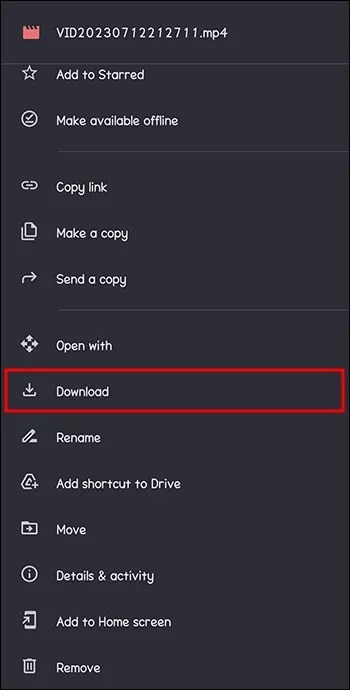
Methode 2. Herstel verwijderde video's op Android uit onlangs verwijderde map
Wanneer je video's op je Android-apparaat verwijdert, zullen ze niet meteen verloren gaan. In plaats daarvan kun je het album Recent verwijderd gebruiken om weer toegang te krijgen tot je favoriete herinneringen. Je moet weten dat deze map je bestanden maximaal 30 dagen bewaart.
Je kunt als volgt verwijderde video's op een Android-telefoon ophalen uit de map Recent verwijderd:
- Open je galerij en scrol omlaag naar Albums.

- Scroll naar de onderkant van de pagina en open Recent verwijderd.

- Selecteer de video's die je wilt herstellen.
- Klik op de knop Herstellen.
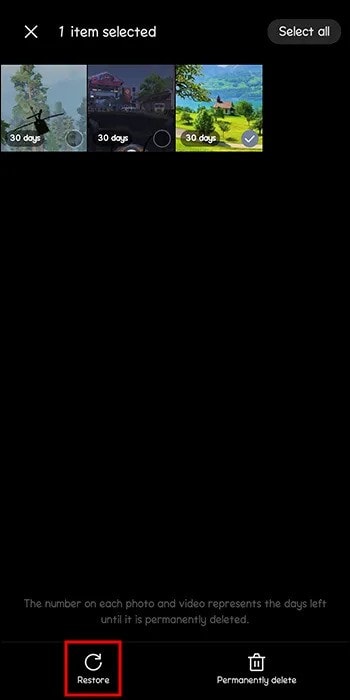
Methode 3. Gebruik een Android Video Recovery-app
Als je er 100% zeker van wilt zijn dat je je waardevolle zaken terugkrijgt, dan raden wij je aan een goede, professionele videoherstelapplicatie te gebruiken. Een van de beste Android-apps voor videoherstel die je momenteel kunt vinden is Dr.Fone voor Android, die talloze functies biedt om gegevensherstel succesvol te maken.
Het is bijvoorbeeld in staat om foto's, video's, audio en APK-bestanden te herstellen in de meeste scenario's voor gegevensverlies. Je kunt deze app ook gebruiken nadat je hebt hersteld, voor de beste telefoonbeheerervaring.
Ga dus naar je Google PlayStore, download Dr.Fone en volg de onderstaande stappen om verwijderde video's terug te krijgen van je Android-telefoon:
- Open de app en klik op Video's onder de optie Diepe scan.

- Zodra je deze optie kiest, begint de app automatisch je Android-telefoon te scannen op verloren video's.

- Na het scannen kun je een voorbeeld van je bestanden bekijken en de bestanden selecteren die je wilt opslaan. Klik op de knop Herstellen.
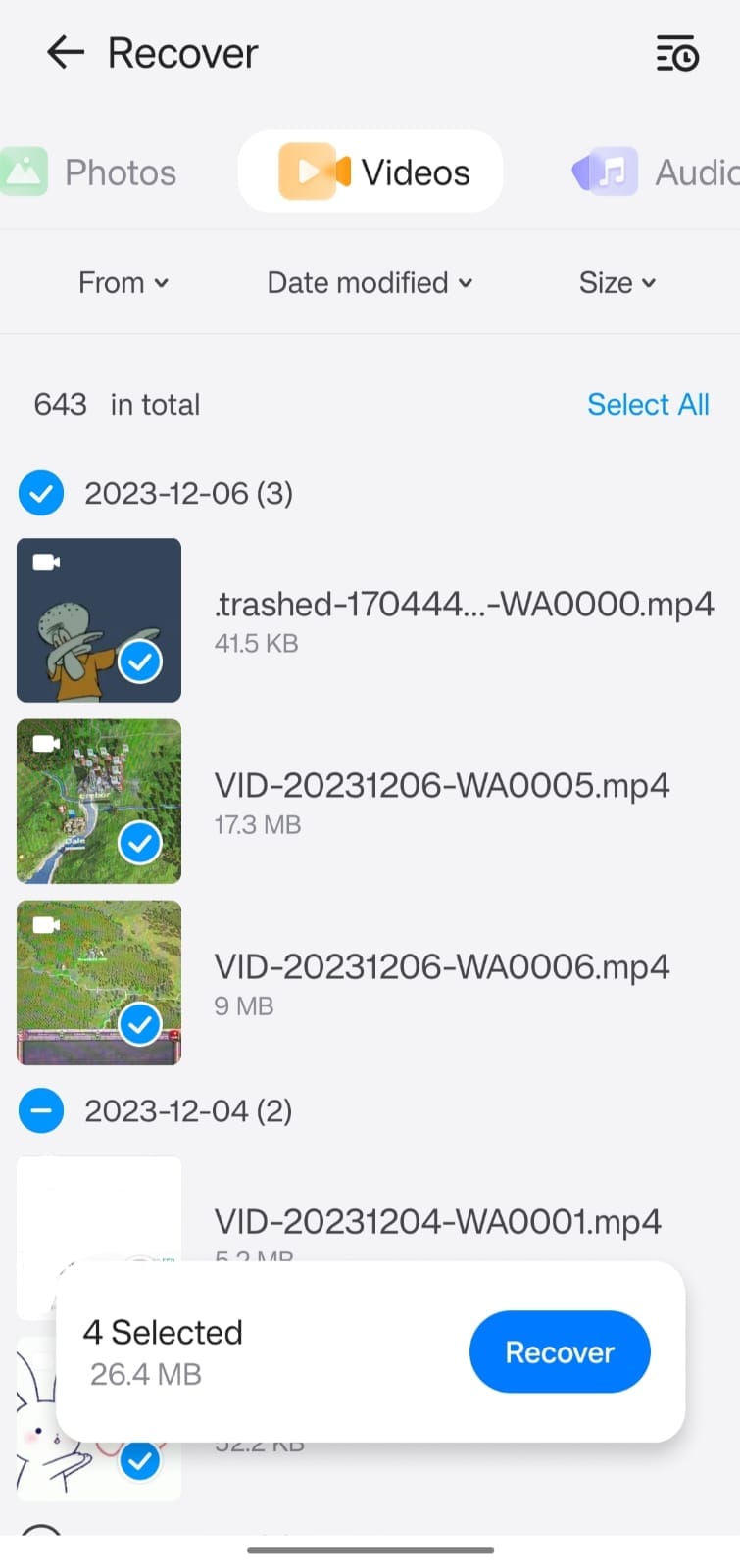
Methode 4. Herstel verwijderde Android-video's van Google Foto's
Een ander uitstekende tool waarmee je je waardevolle bezit terug kunt krijgen, is Google Foto's. Als je bent ingelogd op je Google-account, zullen al je herinneringen op dit platform worden opgeslagen. Hier lees je hoe je verwijderde video's op Android kunt herstellen via Google Foto's:
- Open de app Foto's.

- Blader om je verwijderde video te vinden en open deze. Klik op de drie stippen in de rechterbovenhoek.

- Klik op de knop Downloaden.
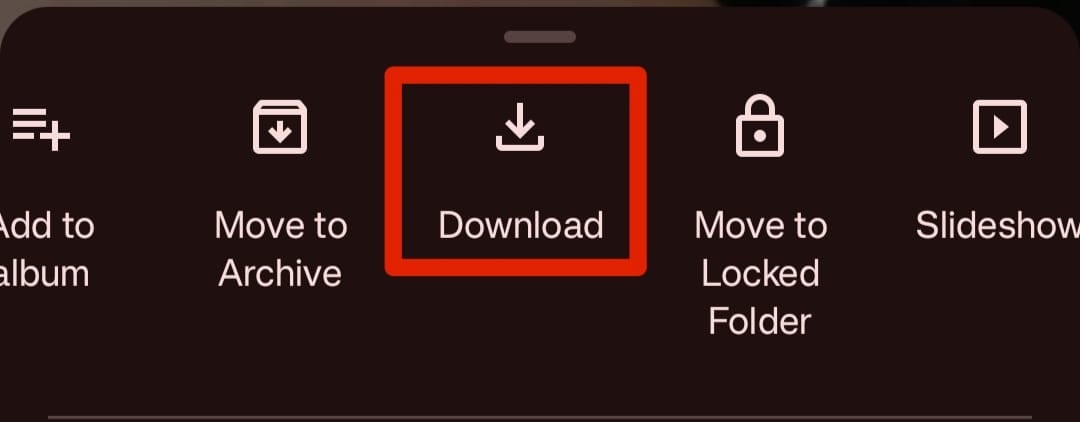
Hoe verwijderde video's van Android te herstellen na een fabrieksreset
Als je de fabrieksinstellingen terugzet, wordt alles gewist dat op je Android-telefoon is opgeslagen, inclusief je favoriete video's en herinneringen.
Sinds Android 6 Marshmallow worden Android-apparaten standaard gecodeerd met behulp van Full Disk Encryption (FDE) of File-Based Encryption (FBE)-protocollen, en de TRIM-functie helpt gegevens veiliger te verwijderen. Deze functies verbeteren de beveiliging van je gegevens aanzienlijk en maken het moeilijker om gegevens te herstellen na een fabrieksreset.
In sommige gevallen is het echter nog steeds mogelijk om gegevens te herstellen na een fabrieksreset, hoewel de kansen kleiner zijn en het proces complexer is. Je kunt proberen Wondershare Recoverit te gebruiken om je geformatteerde Android SD-kaart te scannen op mogelijke herstelmogelijkheden.
Deze tool maakt gebruik van geavanceerde herstelalgoritmen die zelfs de meest complexe herstelscenario's aankunnen, inclusief geformatteerde SD-kaarten. Het scanproces is volledig gratis, dus je hoeft niet te betalen als het programma je verloren video's niet kan vinden.
Als je je in dit stressvolle scenario bevindt, download dan Wondershare Recoverit van de officiële website, sluit je Android-telefoon aan op de pc en volg de onderstaande stappen:
- Open Wondershare Recoverit en ga naar Harde schijven en locaties.
- Kies je Android-telefoon uit de beschikbare opties.

- Het programma begint onmiddellijk met scannen. Indien nodig kun je dit proces onderbreken.

- Je kunt je videobestanden filteren door op het Bestandstype te klikken.

- Zodra het programma klaar is met scannen, kun je een voorbeeld van je video's bekijken en de video's selecteren die je wilt terugzetten. Klik op de knop Herstellen.

- Kies waar je de bestanden wilt opslaan.

Je veilige en betrouwbare expert op het gebied van gegevensherstel
Herstel eenvoudig verwijderde of verloren bestanden van meer dan 2000 opslagapparaten zoals HDD's, SSD's, externe schijven, USB-schijven, geheugenkaarten en meer. De software haalt vol vertrouwen alle gegevenstypen op, ongeacht hoe ze zijn verdwenen.
Veelgestelde vragen over Android Video Recovery
-
Waar gaan verwijderde bestanden naartoe in Android?
Wanneer je een bestand op Android verwijdert, komt het meestal in de map Recent verwijderd terecht. Dat betekent dat je bestanden nog enige tijd beschikbaar zullen zijn voordat ze definitief worden verwijderd en overschreven. -
Hoe herstel ik permanent verwijderde video's op Android?
Je hebt een krachtige softwareoplossing van derden nodig, zoals Wondershare Dr.Fone, om permanent verwijderde bestanden te herstellen. Deze tool kan de meest complexe herstelscenario's aan en haalt je gegevens op. -
Hoe herstel je verwijderde video's uit het interne geheugen van een Android?
Je kunt geavanceerde hersteloplossingen gebruiken, zoals Wondershare Dr.Fone, om gegevens uit het interne geheugen van je Android te extraheren en op je apparaat op te slaan. -
Hoe herstel ik verwijderde video's op mijn Android-telefoon zonder root?
Je hebt een oplossing van derden nodig om verwijderde video's van je Android te herstellen zonder root. Een van de beste tools die je in dit geval kunt gebruiken is Dr.Fone - de eerste optie voor gegevensherstel voor Android-apparaten. De geavanceerde algoritmen hebben toegang tot de diepste herinneringen van je telefoon en kunnen je favoriete video's extraheren.




